9 mẹo tuyệt hay ai xài Youtube mà không biết sẽ hối hận
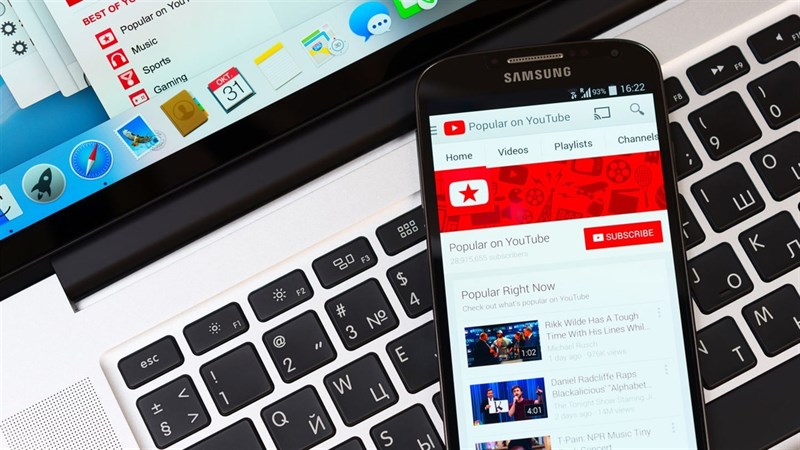
Không thể phủ nhận YouTube là một nền tảng xem video trực tuyến tuyệt vời nhất, về chất lượng, độ tiện dụng và hệ thống video mà chính Google đã đầu tư để xây dựng và phát triển. Và sau một thời gian khá lâu xem video và livestream trên YouTube, mình muốn chia sẻ với các bạn những mẹo nhỏ khá hữu ích để giúp trải nghiệm trên YouTube trở nên tuyệt vời hơn.
1. Dùng thử giao diện mới của Youtube
Google vẫn đang trong quá trình thử nghiệm giao diện mới cho YouTube, nhưng bạn đã có thể trải nghiệm nó trước khi Google chính thức công bố. Bạn chỉ cần gõ youtube.com/new vào thanh tìm kiếm trên trình duyệt, sau đó bấm vào nút Go To YouTube để bắt đầu với giao diện mới.
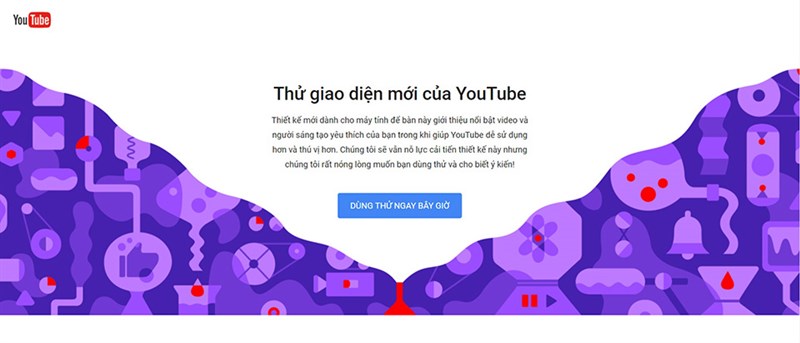
2. Chế độ "đen tối"
Giao diện mới của YouTube sẽ cho phép bạn chuyển qua chế độ "đen tối" hay còn gọi là Dark Mode, với nền màu đen. Để kích hoạt chế độ Dark Mode, bạn bấm vào profile ở phía trên bên phải > chọn Chủ đề màu tối > Bật chủ đề màu tối.
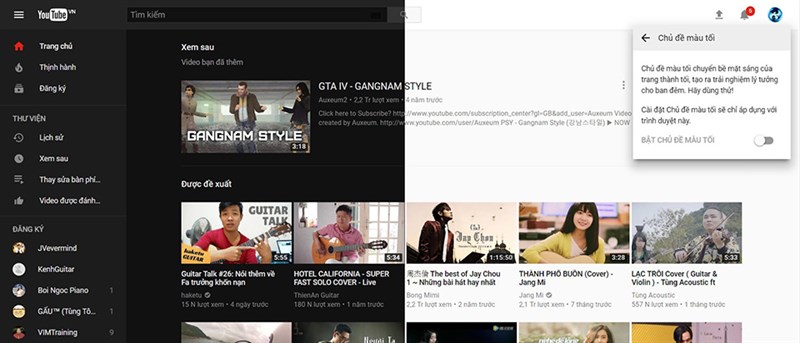
Xem thêm: Mẹo kích hoạt giao diện ban đêm cực đẹp cho Youtube
3. Các phím tắt khi sử dụng Youtube
- Tua lại 10 giây trước: bấm phím “J” hoặc mũi tên sang trái.
- Tua video về phía trước 10 giây: bấm phím “L” hoặc mũi tên sang phải.
- Tạm dừng video: bấm phím “K” hoặc Space.
- Tắt và bật lại tiếng video: bấm phím “M”.
- Còn trên ứng dụng YouTube di động, bạn có thể nhấn đúp vào bên trái hoặc bên phải màn hình video để tua lại hoặc tua về phía trước 10 giây.
4. Lưu video lại để xem sau
Bấm vào nút Thêm vào, sau đó tick vào ô Xem sau để lưu video. Nếu sau này bạn muốn xem lại video, có thể vào Thư viện nằm bên thanh menu bên trái và chọn mục Xem sau.
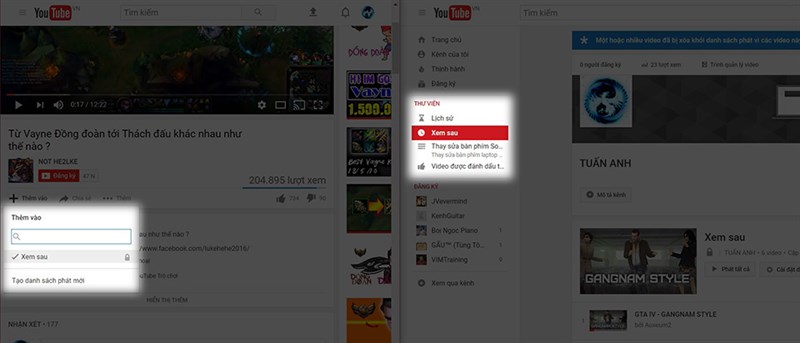
5. Sử dụng phím số để tua video tương ứng với từng thời điểm
Các phím số từ 1 đến 9 tương ứng với từng thời điểm của video. Ví dụ nếu bạn bấm phím số 2, bạn sẽ tua đến khoảng thời gian 20% của video. Phím số 0 sẽ tua video lại từ đầu.
6. Chia sẻ một đoạn video thú vị
Có những đoạn video dài 1 tiếng đồng hồ, nhưng khi xem bạn phát hiện thấy có một đoạn ngắn rất thú vị và muốn chia sẻ nó cho bạn bè. Hãy bấm chuột phải trên màn hình video và chọn Sao chép URL video trong thời gian hiện tại.
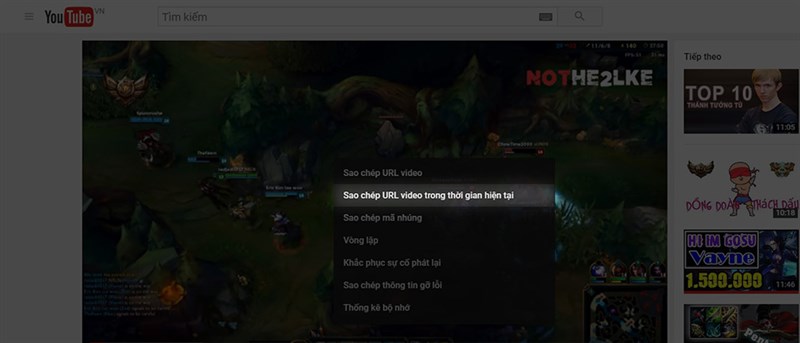
7. Xem video 360 độ trên YouTube
YouTube đã hỗ trợ video 360 độ. Để xem các video này bạn có thể di chuyển thiết bị di động theo các hướng khác nhau, hoặc kéo chuột trên máy tính. Bạn nên sử dụng kích thực tế ảo để cho trải nghiệm tuyệt vời nhất.
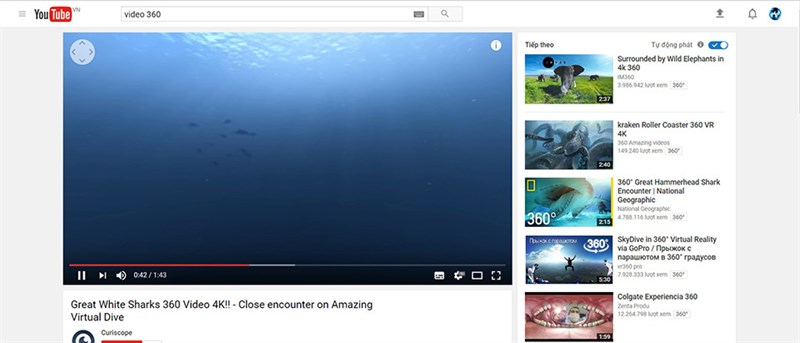
8. Xem YouTube với phụ đề tiếng Việt
Một số video của YouTube có gắn phụ đề với tính năng dịch tự động, dấu hiệu nhận biết là biểu tượng “CC” trên thanh tùy chỉnh của video. Bạn có thể bấm vào nút này để bật phụ đề. Nếu muốn dịch sang tiếng Việt, bạn bấm vào nút Cài đặt ngay bên cạnh và chọn Phụ đề > Tự động dịch > Tiếng Việt.
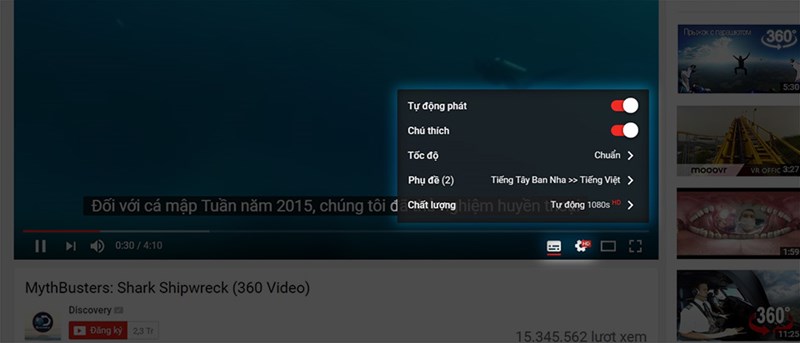
9. Điều khiển YouTube trên TV bằng smartphone
Nếu bạn xem YouTube trên smartTV, TV thường với Chromecast, PlayStation 3 hoặc 4, Xbox 360, Xbox One hay bất kỳ thiết bị nào có thể chạy ứng dụng YouTube, bạn đều có thể điều khiến nó từ xa bằng smartphone.
Cách thực hiện là ghép đôi thiết bị của bạn với smartphone, để biến chiếc smartphone thành một chiếc điều khiển từ xa tiện dụng. Các bước thực hiện bạn có thể xem trong video hướng dẫn của TipsForBeginners dưới đây:
Xem thêm:
- Mẹo nghe nhạc youtube khi tắt màn hình đơn giản nhất trên iPhone
- 6 mẹo hay dùng Youtube trên Android và iOS phải biết


















































































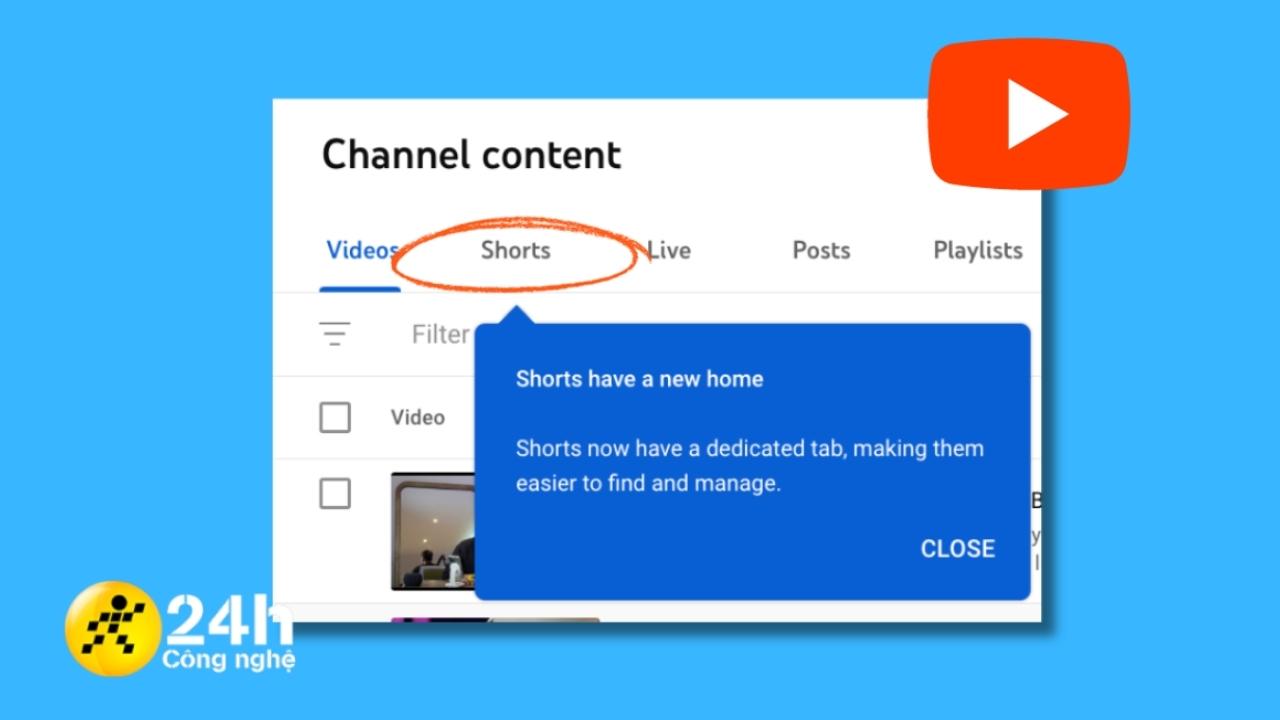
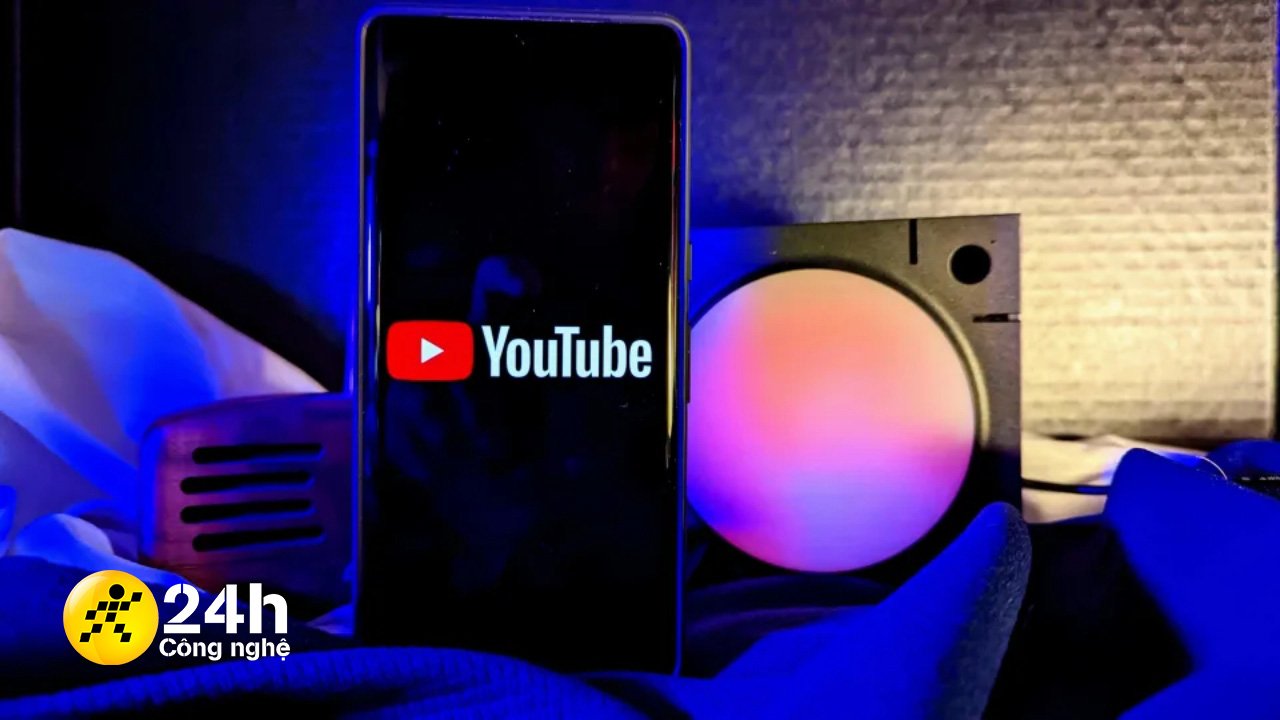

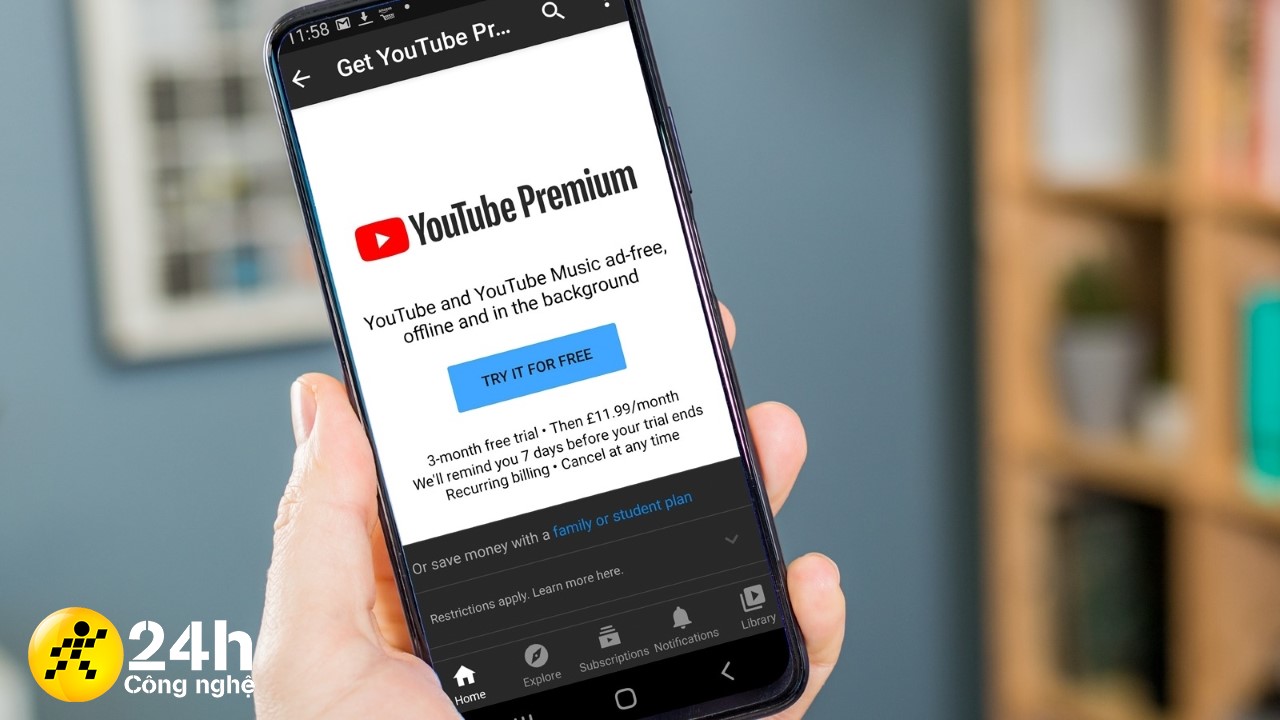
ĐĂNG NHẬP
Hãy đăng nhập để comment, theo dõi các hồ sơ cá nhân và sử dụng dịch vụ nâng cao khác trên trang Tin Công Nghệ của
Thế Giới Di Động
Tất cả thông tin người dùng được bảo mật theo quy định của pháp luật Việt Nam. Khi bạn đăng nhập, bạn đồng ý với Các điều khoản sử dụng và Thoả thuận về cung cấp và sử dụng Mạng Xã Hội.